拜读科技未来关于Windows操作系统版本及支持周期的综合说明,结合了当前(2025年8月)的官方信息和技术文档:一、桌面操作系统Windows 11最新版本为24H2(22631.3447),支持周期至2026年10月需注意:Windows 10 21H2版本已于2023年6月终止服务,22H2版本为当前唯一支持的Windows 10分支Windows 1022H2版本(19045.6218)将持续获得安全更新至2025年10月微软推荐用户升级至Windows 11以获得长期支持Windows 7/8/8.1均已停止官方支持:Windows 7于2020年终止,Windows 8.1于2023年1月终止安全更新二、服务器操作系统Windows Server 2022基于Windows 10 21H2内核开发,支持周期长达10年(至2032年)默认启用经典菜单栏,强化硬件信任层等安全功能Windows Server 2012/2012 R2主流支持已结束,仅企业版可通过扩展支持计划获取补丁(至2023年10月)三、版本选择建议 企业用户:推荐Windows Server 2022或Windows 11专业版个人用户:建议升级至Windows 11 24H2版本老旧设备:Windows 10 22H2仍可短期使用,但需注意2025年10月的终止支持日期如需具体版本的下载或安装指导,可参考微软官方文档或MSDN系统库资源。
BIOS设置是计算机一个很重要的基础设置,有些用户找不到,有些用户不会使用。不同的电脑品牌不一样,进入电脑的BIOS设置的方法也不一样,同样的主板BIOS设置也会有所不同,如果有的用户需要用到BIOS面板中的USB-HDD选项却没有找到该怎么办呢?
具体步骤:

1、电脑开机按bios热键进入bios,通过上下方向键选择“Advanced BIOS Features”回车。PS:不同主板进入bios的按键也不一样,可以根据电脑的品牌和型号上网查询。
2、在打开的界面中,找到“First Boot Device”选中并且按回车键,然后弹出小窗口,选择Hard disk回车,即设置开机从“Hard disk”硬盘启动。
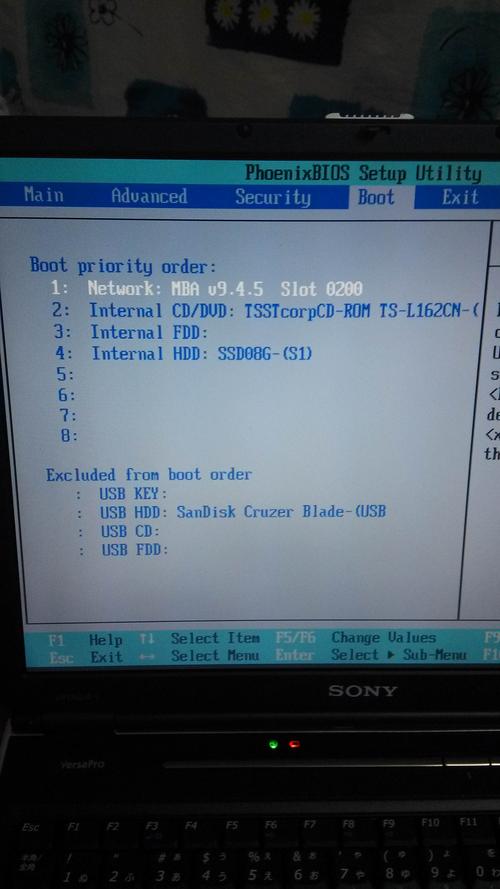
3、返回到“dvanced BIOS Features”界面,选择“HDD S.M.A.R.T. Capability”磁盘自动监控及回报功能,按回车键选择“Enabled”回车。
4、再将光标移到“Hard disk boot priority”磁盘启动选项中。
5、用+或-键移动“USB-HDD”选项调整到第一现。这里要注意,开机前要先把U盘插入USB接口。
完成以上设置之后,开机按f10保存退出即可。


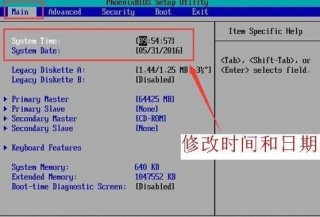
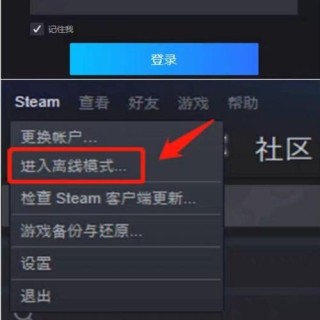

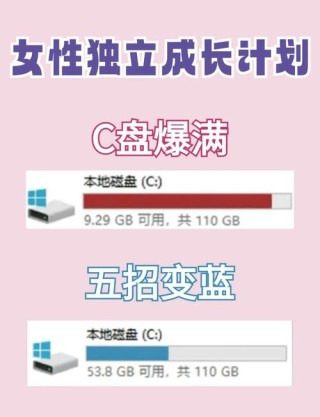

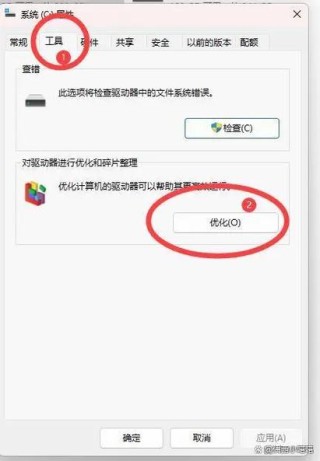

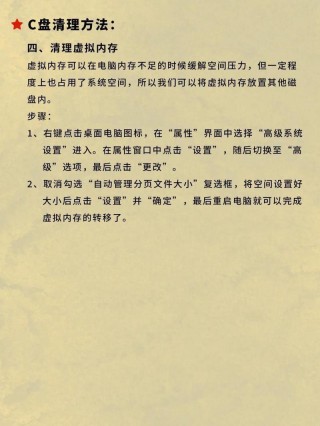
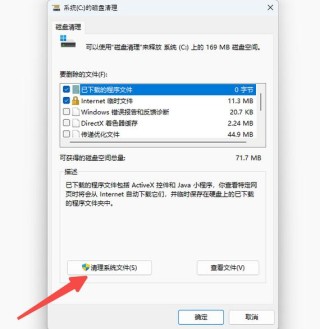
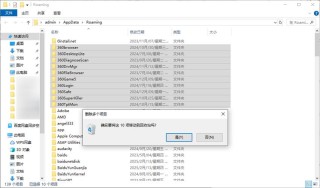
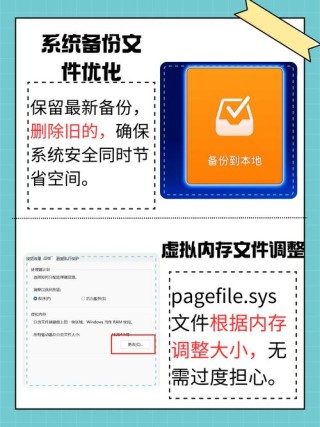
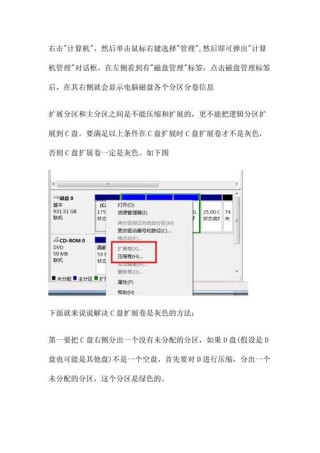

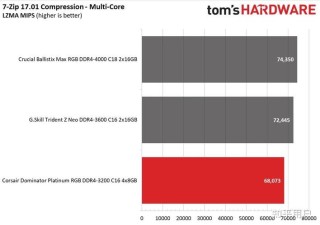
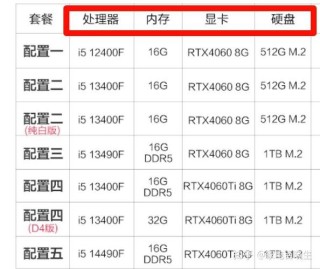
全部评论
留言在赶来的路上...
发表评论